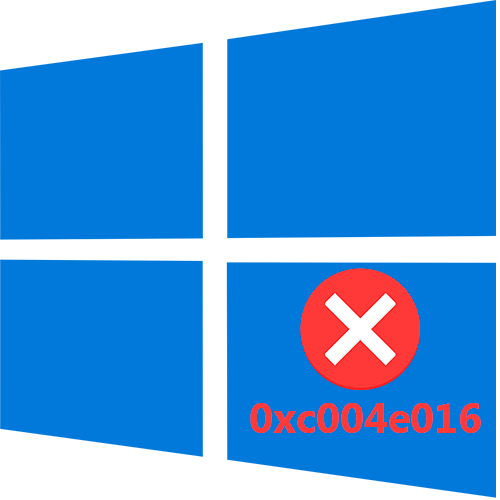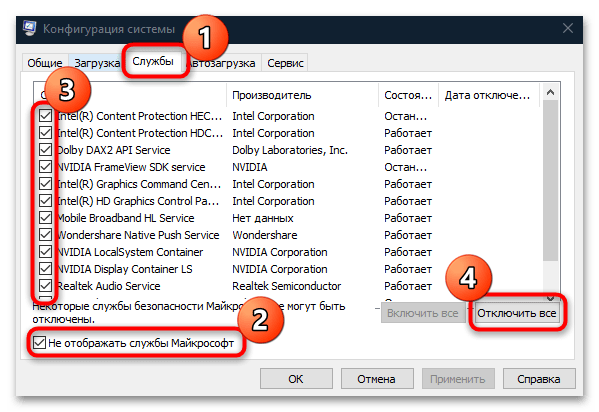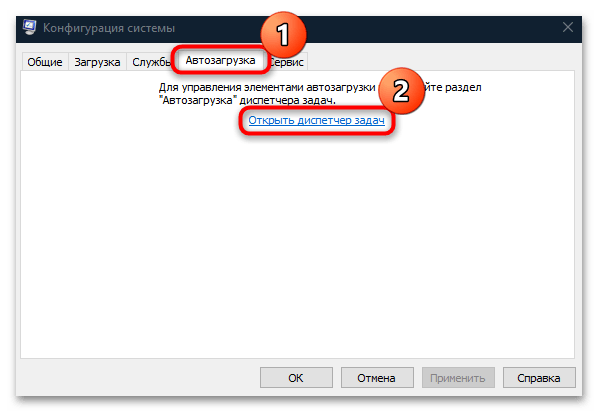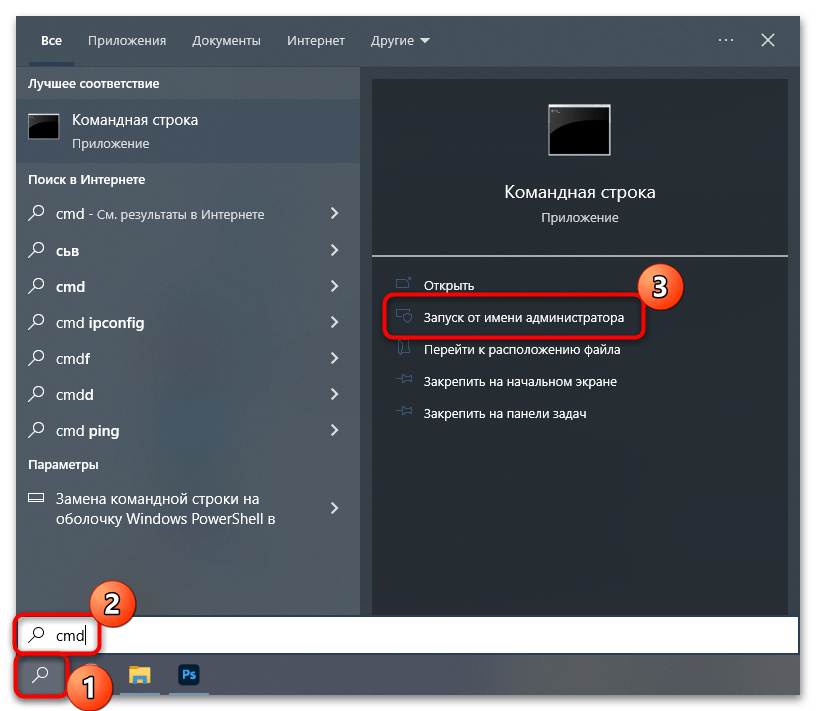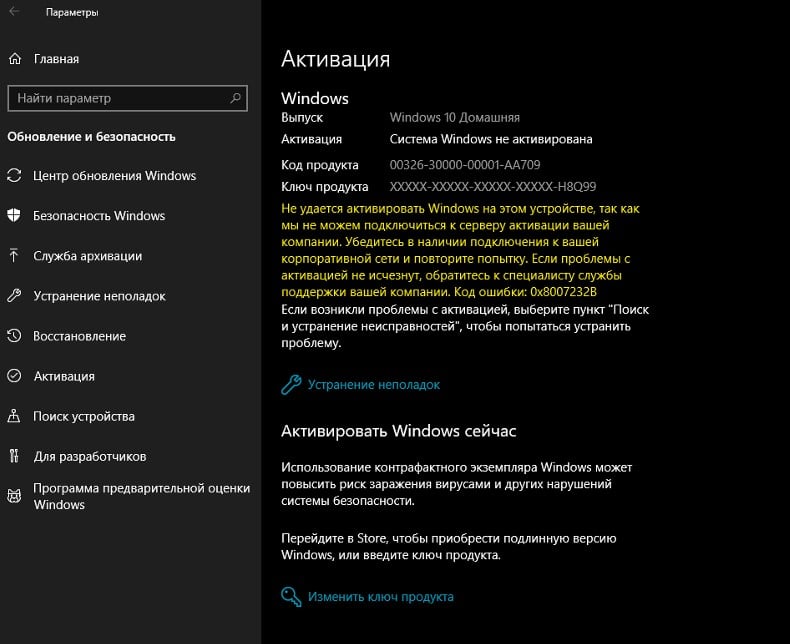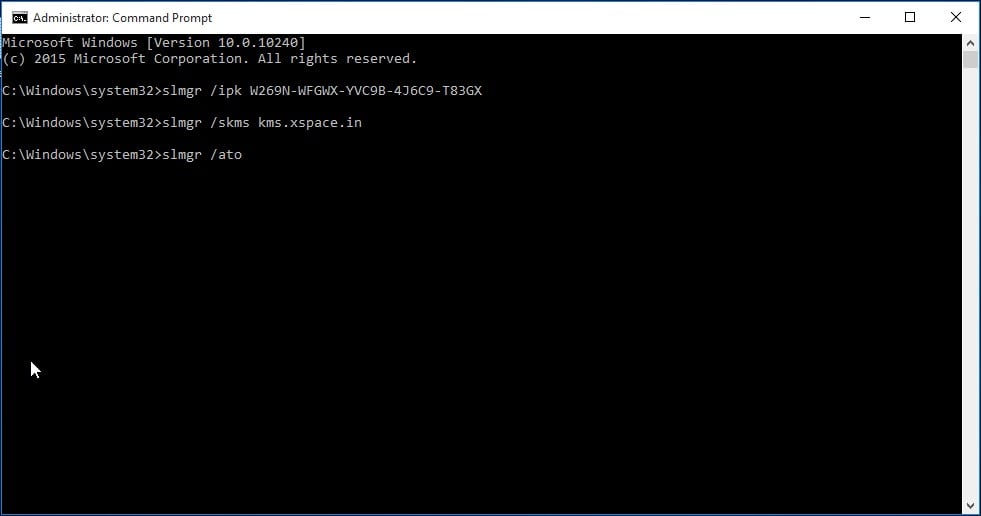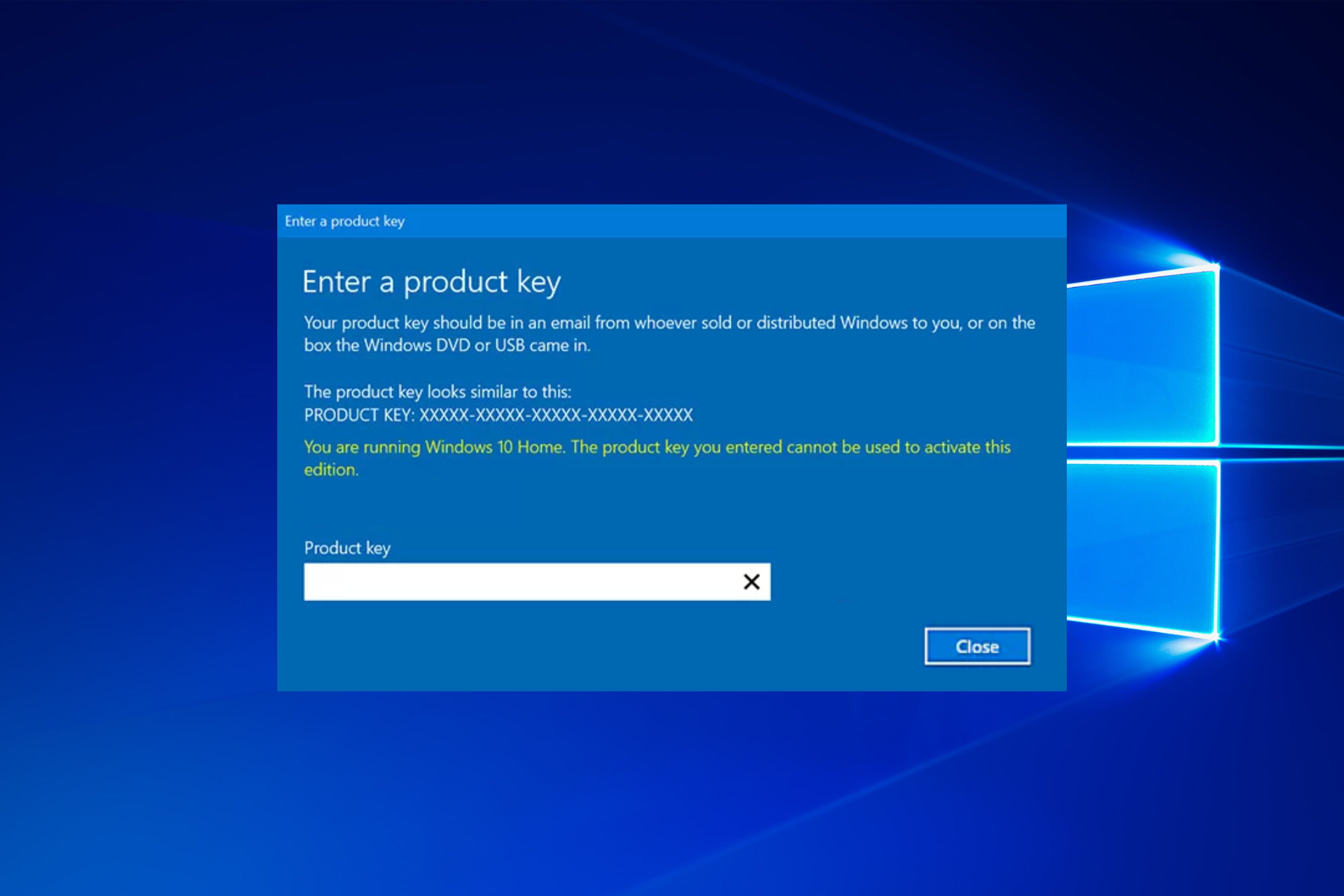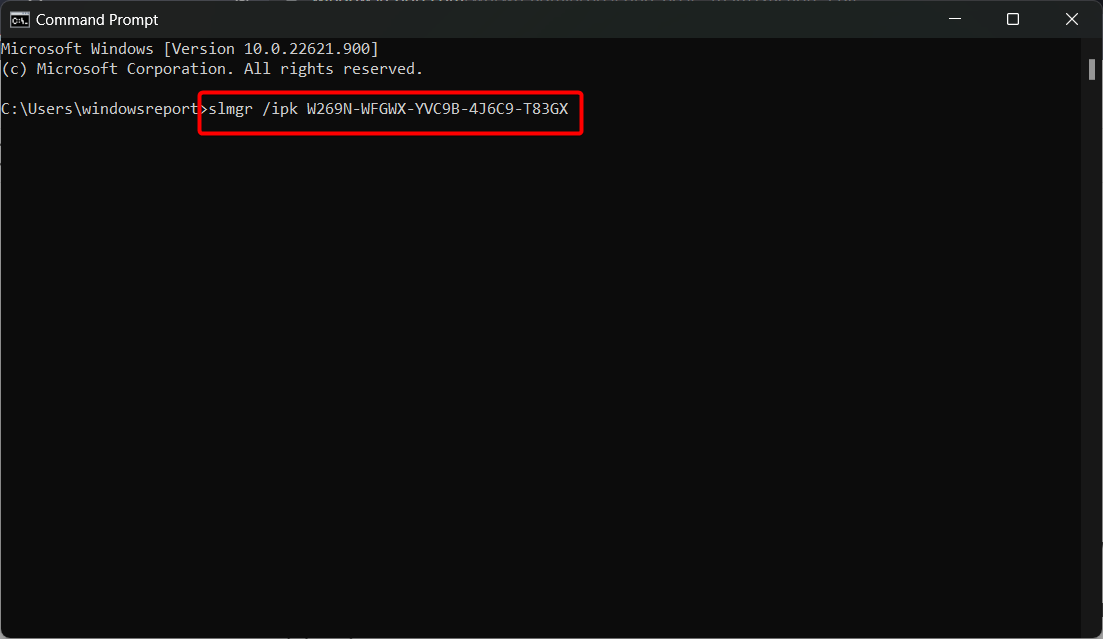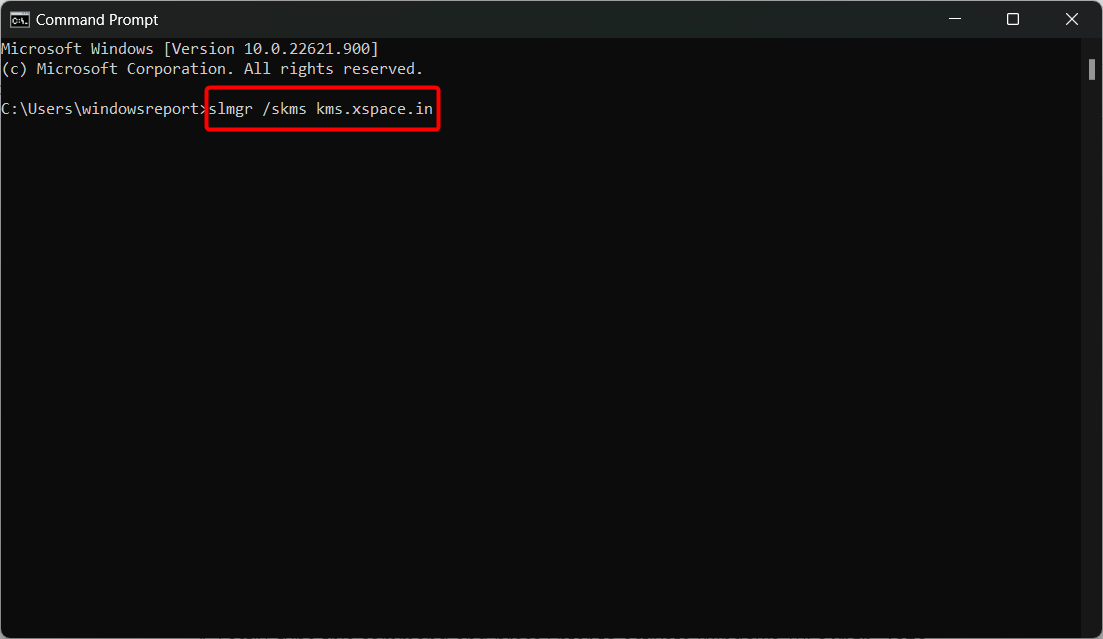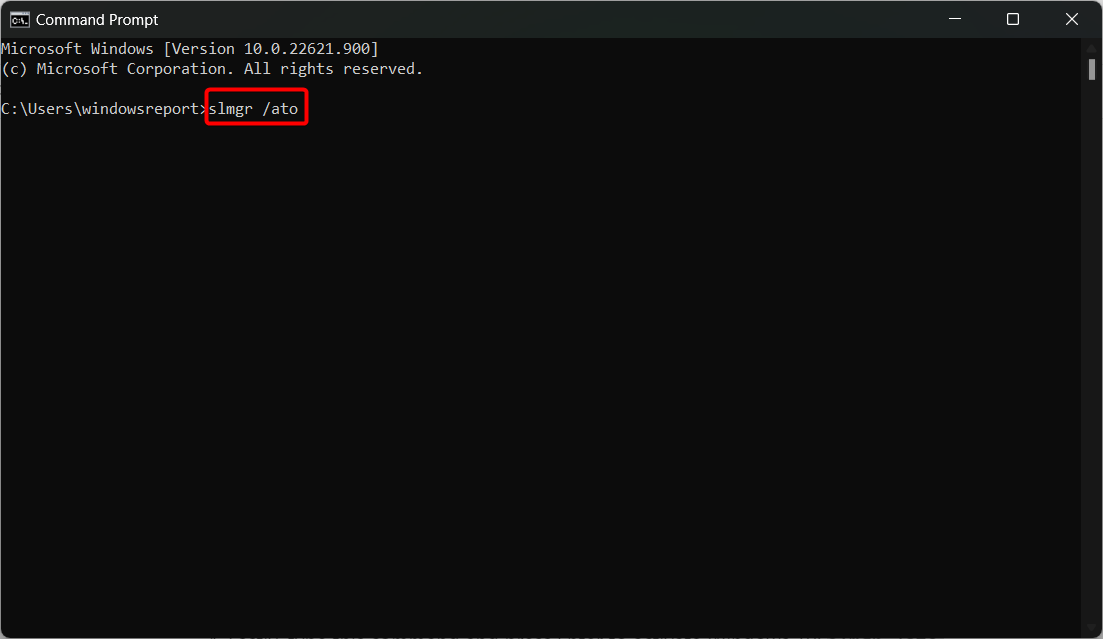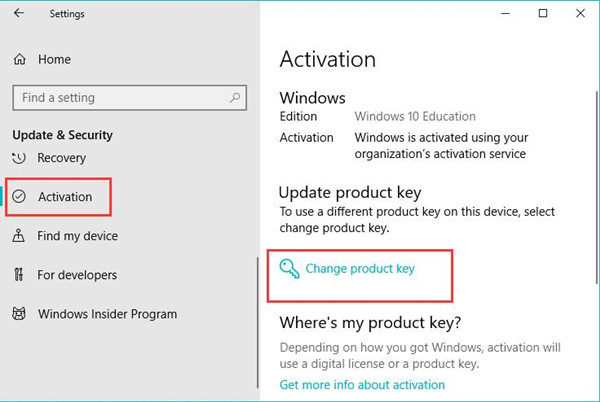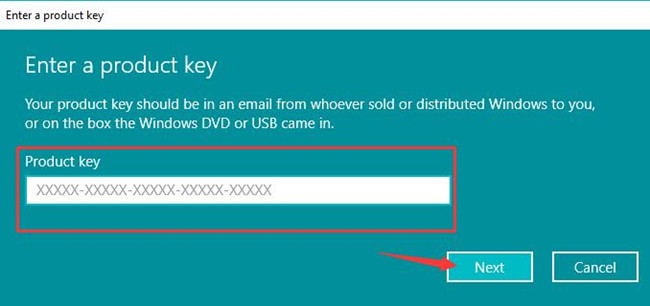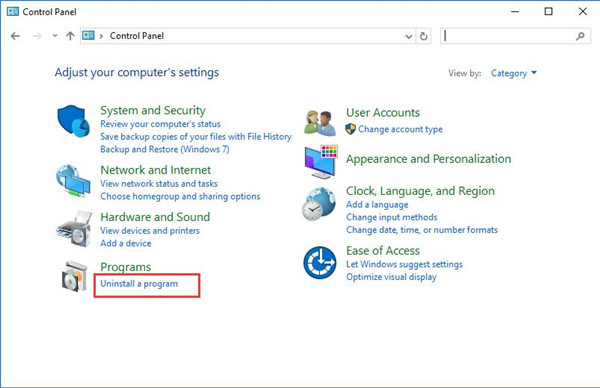Содержание
- Способ 1: Средство устранения неполадок
- Способ 2: Выполнение чистой загрузки ОС
- Способ 3: Альтернативные методы активации
- Вариант 1: «Командная строка»
- Вариант 2: Диалоговое окно «Выполнить»
- Вопросы и ответы
Способ 1: Средство устранения неполадок
Если во время активации Windows 10 произошла ошибка с кодом 0xc004e016, уведомление об этом отобразится в окне соответствующего раздела системных «Параметров». Также при наличии программных неисправностей станет доступным встроенное средство устранения неполадок, которое самостоятельно выявит проблему и по возможности устранит ее:
- Перейдите в «Параметры». Для этого нажмите на кнопку «Пуск» и выберите иконку в виде шестерни.
- В открывшемся окне нажмите на раздел «Обновление и безопасность».
- На панели слева выберите вкладку «Активация». В основном окне отобразится предупреждение, что с активацией Windows 10 возникла ошибка, а также ее код. Ниже должна располагаться строка «Устранение неполадок», запускающая средство. Кликните по ней.

После этого начнется процесс поиска и исправления программных неисправностей. Если проблема в системе, то, возможно, она будет автоматически устранена.
Способ 2: Выполнение чистой загрузки ОС
Активации Windows 10 могут препятствовать различные службы, сторонние антивирусы, работающие VPN-сервисы или другой софт, установленный на ПК. Найти причину бывает довольно сложно, но поскольку процедура активации единовременная, то можно попробовать выполнить чистую загрузку ОС, отключив все ненужные программные элементы.
- Откройте окно штатной утилиты «Конфигурации системы», введя запрос
msconfigв строке системного поиска. - Перейдите на вкладку «Службы» и отметьте пункт «Не отображать службы Майкрософт». Выше должен отобразиться список сторонних служб, которые можно отключить. По умолчанию они выделены, но если нет, поставьте галочки у каждого пункта, затем щелкните по кнопке «Отключить все».
- Выберите вкладку «Автозагрузка» и нажмите на ссылку «Открыть диспетчер задач».
- Запустится окно встроенного «Диспетчера задач» на вкладке с выбором элементов автозагрузки – тех, которые включаются вместе с запуском операционной системы. Поочередно выделяйте ненужные пункты, затем нажимайте на кнопку «Отключить».

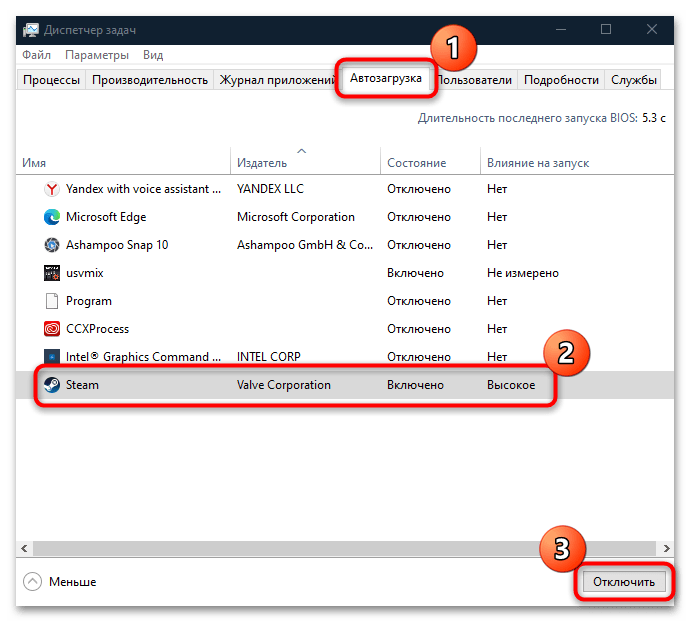
После того как все сторонние элементы отключены, перезагрузите компьютер. Когда ОС будет запущена, попытайтесь снова активировать Windows 10. Если получилось, то можете вернуть предыдущие настройки по аналогии с инструкцией выше, затем снова осуществить перезапуск системы.
Способ 3: Альтернативные методы активации
Когда стандартный метод активации не сработал и появляется ошибка с кодом 0xc004e016, попробуйте активировать ОС альтернативными способами, используя специальные команды или телефон.
Вариант 1: «Командная строка»
Есть шанс, что активация Windows 10 пройдет без ошибок, если выполнить ее через консоль «Командная строка». Следует учитывать, что придется вводить ключ, поэтому заблаговременно посмотрите его. Можно использовать сторонние утилиты или встроенный «Windows PowerShell». Об этом мы писали ранее.
Подробнее: Как узнать код активации в Windows 10
- Чтобы запустить «Командную строку» от имени администратора, вызовите меню «Пуск» и затем введите запрос
cmd. В окне справа выберите соответствующий пункт. - Введите команду
slmgr /ipk XXXX-XXXX-XXXX-XXXX-XXXX, где символы X означают ключ вашей версии системы. Нажмите на клавишу «Enter». - После поочередно вставьте еще две команды, выполняя каждую также клавишей ввода:
slmgr /skms kms8.msguides.comиslmgr /ato.
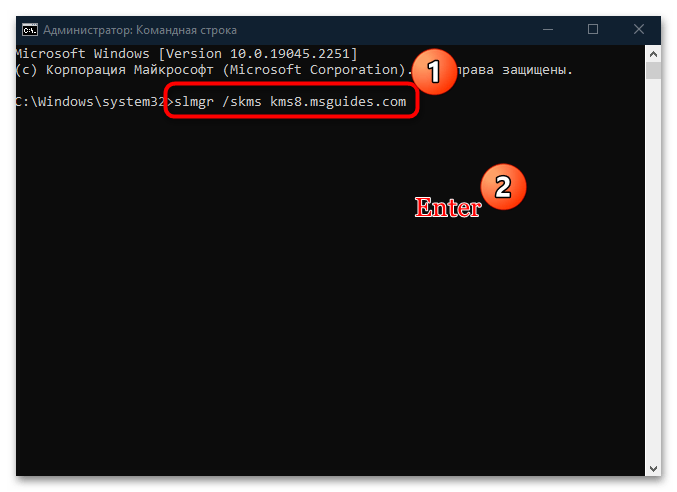
На этом ручная активация завершена. Проверьте, пропала ли ошибка с рассматриваемым кодом. При этом в консоли должно отобразиться уведомление, что система успешно активирована.
Вариант 2: Диалоговое окно «Выполнить»
Еще один метод активировать «десятку» — это ручной запуск клиента Slui.exe, который отслеживает подлинность лицензии Windows 10:
- Откройте диалоговое окно «Выполнить», одновременно нажав на клавиши «Win + R». В строке «Открыть» напишите
slui.exe 3и нажмите на кнопку «ОК» или клавишу «Enter». - Если ошибка 0xc004e016 не пропала, выполните другую команду –
slui.exe 4, после чего отобразится окно с выбором страны. Укажите регион, чтобы увидеть номер телефона, по которому нужно позвонить.
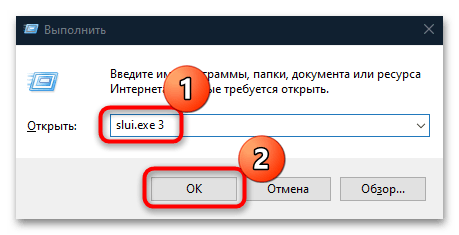
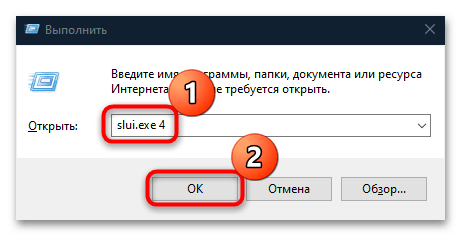
Не рекомендуется запускать процесс slui.exe, если вы до этого использовали неофициальный метод активации, например применили сторонний активатор. В этом случае лучше сбросить настройки Windows до заводских или вовсе переустановить операционную систему.
Еще статьи по данной теме:
Помогла ли Вам статья?
Активация Windows 10 не всегда проходит гладко, во время обновления лицензии может произойти множество различных сбоев и ошибок. Особенно их много при переходе с более старой версии (Windows 7, 
Содержание
- Ошибка активации Windows 10 0xc004e016
- 1. Запускаем средство проверки неполадок
- 2. Выполняем чистую загрузку ОС
- 3. Используем командную строку
- 4. Применяем SLUI
- 5. Активируем Windows 10 по телефону
Ошибка активации Windows 10 0xc004e016
Прежде, чем начать использовать любое из перечисленных ниже решений, следует убедиться в правильности вводимого ключа. Очень часто все дело просто в том, что ключ некорректный или предназначен для другой версии Windows 10. Для каждой из них используется свой список ключей. После уточнения этого момента можем приступать к исправлениям.
Еще заранее проверяем подключение к Интернету. Если связь с сетью отсутствует либо очень медленная, может происходить сбой при попытке активации. Особенно часто это встречается при использовании 4G-модема в отдаленных регионах. Следует попытаться загрузить видео и посмотреть, прогружается ли оно. Дополнительно проверяем корректность установленного времени. Нужно удостовериться, что установлен правильный часовой пояс и время. Лучше их установить вручную.
1. Запускаем средство проверки неполадок
В системе есть специальный инструмент, который сканирует Windows 10 и помогает исправить проблемы именно с активацией. Чтобы его запустить, следует:
- Нажать Win + I и перейти в раздел «Обновление и безопасность».
- На странице «Активация» нажимаем на кнопку «Устранение неполадок».
- Следуем подсказкам мастера.
2. Выполняем чистую загрузку ОС
Предлагаем убрать все, что может мешать активации на программном уровне. Возможно, это какой-то VPN, антивирус или брандмауэр. В режиме чистой загрузки все они работать не будут, и мы сможем подтвердить или опровергнуть проблему.
Руководство:
- Вводим в поиск MSConfig и открываем найденный элемент.
- На вкладке «Службы» активируем пункт «Не отображать службы Майкрософт», а затем – «Отключить все».
- Со страницы «Автозагрузка» переходим в «Диспетчер задач», где выключаем все программы, активирующиеся при загрузке.
- Перезагружаем компьютер.
3. Используем командную строку
Если стандартный способ активации не сработал, стоит попробовать выполнить аналогичную процедуру через консоль. Здесь больше шансов на успешное завершение процесса.
Для этого следует:
- Открываем командную строку с правами администратора.
- Вводим команду slmgr /ipk <ваш ключ продукта>, указав здесь свой ключ.
- Затем последовательно вводим еще: slmgr /skms kms8.msguides.com и slmgr /ato, каждый раз нажимая Enter.
4. Применяем SLUI
Смысл метода подобен предыдущему, нужно вставить в строку «Выполнить» slui.exe 3, нажимаем Enter и вводим ключ продукта.
5. Активируем Windows 10 по телефону
В случаях, когда ничего не помогает, можем в режиме телефонной связи активировать Windows 10. Для этого нажимаем Win + R и вводим slui.exe 4, затем жмем на кнопку «Ок». Останется только выбрать страну и позвонить на один из указанных номеров.
Что-то из перечисленного поможет исправить ошибку активации 0xc004e016.
На чтение 4 мин. Просмотров 4.1k. Опубликовано 03.09.2019
Содержание
- Вот как вы можете исправить ошибку установки Windows 10 0xc004e016
- Решения для исправления ошибки Windows 10 0xc004e016
- Решение 1. Выполните чистую установку Windows 10.
- Решение 2. Попробуйте активировать Windows 10 через командную строку
- Решение 3 – Проверьте информацию о сервере Microsoft
- Решение 4 – Проверьте подключение к Интернету
- Решение 5 – Чистая загрузка вашего компьютера
- Решение 6. Запустите команду slui.exe 3
- Решение 7. Дополнительные методы устранения неполадок
Вот как вы можете исправить ошибку установки Windows 10 0xc004e016
- Выполните чистую установку Windows 10 .
- Попробуйте активировать Windows 10 с помощью команды P
- Проверьте информацию о сервере Microsoft
- Проверьте подключение к Интернету
- Чистая загрузка компьютера
- Запустите команду slui.exe 3
- Дополнительные методы устранения неполадок
Иногда активировать Windows не так просто, как вы думаете, и могут быть некоторые ошибки. Пользователи сообщили об ошибке 0xc004e016 в Windows 10, поэтому мы расскажем вам, как решить эту проблему.
Код ошибки 0xc004e016 в Windows 10 – это ошибка активации, которая возникает, когда вы пытаетесь обновить предыдущую версию Windows до Windows 10, так как же вы можете решить эту проблему?

Решения для исправления ошибки Windows 10 0xc004e016
Решение 1. Выполните чистую установку Windows 10.
Для этого вам нужно отформатировать раздел и загрузить Windows 10 ISO. После установки Windows 10 вас попросят активировать ее, но вы можете просто пропустить этот шаг.
Если по какой-то причине вы не знаете, как это сделать самостоятельно, вы можете попросить кого-нибудь помочь вам или нанять кого-нибудь для этого. Перед этим сделайте резервную копию важных файлов.
Решение 2. Попробуйте активировать Windows 10 через командную строку
- Запустите командную строку, нажав клавишу Windows + X и выбрав в списке командную строку (Admin).
- Теперь введите в командной строке slmgr/ipk W269N-WFGWX-YVC9B-4J6C9-T83GX и нажмите Enter. Дождитесь всплывающего сообщения о том, что ключ установлен.
- Теперь введите slmgr/skms kms.xspace.in, нажмите Enter и дождитесь сообщения.
- Наконец, введите slmgr/ato в командной строке, нажмите Enter, и Windows 10 должна быть активирована.
Решение 3 – Проверьте информацию о сервере Microsoft
При активации Windows 10 помните, что вам нужна действующая версия Windows 8, 8.1 или Windows 7. Если проблема не устранена, возможно, проблема в серверах Microsoft, поэтому вам нужно набраться терпения и попытаться немного ее активировать. потом.
- СВЯЗАННЫЕ: Как активировать Windows 10, если вы замените материнскую плату
Решение 4 – Проверьте подключение к Интернету
Если ваше интернет-соединение недостаточно стабильно, у вас могут возникнуть различные проблемы с установкой Windows 10, включая ошибку 0xc004e016. Если вы используете беспроводное соединение, переключитесь на кабельное соединение при активации Windows 10.
Если это невозможно, попробуйте отключить все ненужные устройства, подключенные к вашей сети Wi-Fi, чтобы уменьшить потребление пропускной способности.
Решение 5 – Чистая загрузка вашего компьютера
В редких случаях сторонние приложения и программное обеспечение могут мешать работе службы установки Windows. Чтобы устранить этот риск, вы можете выполнить чистую загрузку своего компьютера, чтобы он загружался с использованием только минимального набора драйверов и программ. Вот шаги, чтобы следовать:
- Выберите «Пуск»> введите msconfig > и нажмите «Ввод».
-
Перейдите в Конфигурация системы> Службы> установите флажок «Скрыть все службы Microsoft»> Отключить все.
- Перейдите на вкладку «Автозагрузка»> «Открыть диспетчер задач».
-
Выберите каждый элемент автозагрузки> нажмите Отключить.
- Перезагрузите компьютер и попробуйте снова активировать Windows 10.
Решение 6. Запустите команду slui.exe 3
- Откройте новое окно «Выполнить», нажав клавишу Windows + клавишу R
- Введите slui.exe 3 > и нажмите Enter
- Введите ключ продукта и убедитесь, что это решило проблему
- Если ошибка 0xc004e016 продолжает появляться, снова откройте новое окно «Выполнить»
- На этот раз введите slui.exe 4 >, нажмите Enter и следуйте инструкциям на экране.
Решение 7. Дополнительные методы устранения неполадок
Если проблема не устранена, вот несколько других возможных решений для ее устранения:
- Отключите ненужные периферийные устройства
- Отключите антивирус, брандмауэр или VPN
- Запустите средство устранения неполадок Центра обновления Windows
Мы надеемся, что эти ответы помогли вам исправить код ошибки 0xc004e016 в Windows 10, но если ни один из этих ответов не работает для вас, возможно, лучше обратиться в Microsoft и выяснить причину этой проблемы.
Если у вас есть какие-либо другие проблемы, связанные с Windows 10, вы можете найти решение в разделе исправлений Windows 10.
Содержание
- Как убрать ошибку активации Windows 10 с кодом 0xc004e016?
- Ошибка активации Windows 10 0xc004e016
- 1. Запускаем средство проверки неполадок
- 2. Выполняем чистую загрузку ОС
- 3. Используем командную строку
- 4. Применяем SLUI
- 5. Активируем Windows 10 по телефону
- Исправить код ошибки 0xc004e016 в Windows 10
- Вот как вы можете исправить ошибку установки Windows 10 0xc004e016
- Решения для исправления ошибки Windows 10 0xc004e016
- Решение 1. Выполните чистую установку Windows 10.
- Решение 2. Попробуйте активировать Windows 10 через командную строку
- Решение 3 – Проверьте информацию о сервере Microsoft
- Решение 4 – Проверьте подключение к Интернету
- Решение 5 – Чистая загрузка вашего компьютера
- Решение 6. Запустите команду slui.exe 3
- Решение 7. Дополнительные методы устранения неполадок
- Исправление ошибки активации 0xc004e016 в Windows 10
- Способ 1: Средство устранения неполадок
- Способ 2: Выполнение чистой загрузки ОС
- Способ 3: Альтернативные методы активации
- Вариант 1: «Командная строка»
- Вариант 2: Диалоговое окно «Выполнить»
- 4 решения для исправления ошибок Windows 10 0xc004e016 и 0xc004c003
- 4 метода исправления ошибок 0xc004e016/0xc004c003
- Действия по исправлению ошибок Windows 10 0xc004e016/0xc004c003
- Решение 1. Запустите несколько команд командной строки
- Решение 2. Измените ключ продукта с помощью команды slui.exe
- Решение 3. Попробуйте еще раз обновить систему до Windows 10
- Решение 4 – Будьте терпеливы
Как убрать ошибку активации Windows 10 с кодом 0xc004e016?
Активация Windows 10 не всегда проходит гладко, во время обновления лицензии может произойти множество различных сбоев и ошибок. Особенно их много при переходе с более старой версии (Windows 7, 
Ошибка активации Windows 10 0xc004e016
Прежде, чем начать использовать любое из перечисленных ниже решений, следует убедиться в правильности вводимого ключа. Очень часто все дело просто в том, что ключ некорректный или предназначен для другой версии Windows 10. Для каждой из них используется свой список ключей. После уточнения этого момента можем приступать к исправлениям.
Еще заранее проверяем подключение к Интернету. Если связь с сетью отсутствует либо очень медленная, может происходить сбой при попытке активации. Особенно часто это встречается при использовании 4G-модема в отдаленных регионах. Следует попытаться загрузить видео и посмотреть, прогружается ли оно. Дополнительно проверяем корректность установленного времени. Нужно удостовериться, что установлен правильный часовой пояс и время. Лучше их установить вручную.
1. Запускаем средство проверки неполадок
В системе есть специальный инструмент, который сканирует Windows 10 и помогает исправить проблемы именно с активацией. Чтобы его запустить, следует:
- Нажать Win + I и перейти в раздел «Обновление и безопасность».
- На странице «Активация» нажимаем на кнопку «Устранение неполадок».
- Следуем подсказкам мастера.
2. Выполняем чистую загрузку ОС
Предлагаем убрать все, что может мешать активации на программном уровне. Возможно, это какой-то VPN, антивирус или брандмауэр. В режиме чистой загрузки все они работать не будут, и мы сможем подтвердить или опровергнуть проблему.
- Вводим в поиск MSConfig и открываем найденный элемент.
- На вкладке «Службы» активируем пункт «Не отображать службы Майкрософт», а затем – «Отключить все».
- Со страницы «Автозагрузка» переходим в «Диспетчер задач», где выключаем все программы, активирующиеся при загрузке.
- Перезагружаем компьютер.
3. Используем командную строку
Если стандартный способ активации не сработал, стоит попробовать выполнить аналогичную процедуру через консоль. Здесь больше шансов на успешное завершение процесса.
Для этого следует:
- Открываем командную строку с правами администратора.
- Вводим команду slmgr /ipk , указав здесь свой ключ.
- Затем последовательно вводим еще: slmgr /skms kms8.msguides.com и slmgr /ato, каждый раз нажимая Enter.
4. Применяем SLUI
Смысл метода подобен предыдущему, нужно вставить в строку «Выполнить» slui.exe 3, нажимаем Enter и вводим ключ продукта.
5. Активируем Windows 10 по телефону
В случаях, когда ничего не помогает, можем в режиме телефонной связи активировать Windows 10. Для этого нажимаем Win + R и вводим slui.exe 4, затем жмем на кнопку «Ок». Останется только выбрать страну и позвонить на один из указанных номеров.
Что-то из перечисленного поможет исправить ошибку активации 0xc004e016.
Источник
Исправить код ошибки 0xc004e016 в Windows 10
Вот как вы можете исправить ошибку установки Windows 10 0xc004e016
- Выполните чистую установку Windows 10 .
- Попробуйте активировать Windows 10 с помощью команды P
- Проверьте информацию о сервере Microsoft
- Проверьте подключение к Интернету
- Чистая загрузка компьютера
- Запустите команду slui.exe 3
- Дополнительные методы устранения неполадок
Иногда активировать Windows не так просто, как вы думаете, и могут быть некоторые ошибки. Пользователи сообщили об ошибке 0xc004e016 в Windows 10, поэтому мы расскажем вам, как решить эту проблему.
Код ошибки 0xc004e016 в Windows 10 – это ошибка активации, которая возникает, когда вы пытаетесь обновить предыдущую версию Windows до Windows 10, так как же вы можете решить эту проблему?
Решения для исправления ошибки Windows 10 0xc004e016
Решение 1. Выполните чистую установку Windows 10.
Для этого вам нужно отформатировать раздел и загрузить Windows 10 ISO. После установки Windows 10 вас попросят активировать ее, но вы можете просто пропустить этот шаг.
Если по какой-то причине вы не знаете, как это сделать самостоятельно, вы можете попросить кого-нибудь помочь вам или нанять кого-нибудь для этого. Перед этим сделайте резервную копию важных файлов.
Решение 2. Попробуйте активировать Windows 10 через командную строку
- Запустите командную строку, нажав клавишу Windows + X и выбрав в списке командную строку (Admin).
- Теперь введите в командной строке slmgr/ipk W269N-WFGWX-YVC9B-4J6C9-T83GX и нажмите Enter. Дождитесь всплывающего сообщения о том, что ключ установлен.
- Теперь введите slmgr/skms kms.xspace.in, нажмите Enter и дождитесь сообщения.
- Наконец, введите slmgr/ato в командной строке, нажмите Enter, и Windows 10 должна быть активирована.
Решение 3 – Проверьте информацию о сервере Microsoft
При активации Windows 10 помните, что вам нужна действующая версия Windows 8, 8.1 или Windows 7. Если проблема не устранена, возможно, проблема в серверах Microsoft, поэтому вам нужно набраться терпения и попытаться немного ее активировать. потом.
- СВЯЗАННЫЕ: Как активировать Windows 10, если вы замените материнскую плату
Решение 4 – Проверьте подключение к Интернету
Если ваше интернет-соединение недостаточно стабильно, у вас могут возникнуть различные проблемы с установкой Windows 10, включая ошибку 0xc004e016. Если вы используете беспроводное соединение, переключитесь на кабельное соединение при активации Windows 10.
Если это невозможно, попробуйте отключить все ненужные устройства, подключенные к вашей сети Wi-Fi, чтобы уменьшить потребление пропускной способности.
Решение 5 – Чистая загрузка вашего компьютера
В редких случаях сторонние приложения и программное обеспечение могут мешать работе службы установки Windows. Чтобы устранить этот риск, вы можете выполнить чистую загрузку своего компьютера, чтобы он загружался с использованием только минимального набора драйверов и программ. Вот шаги, чтобы следовать:
- Выберите «Пуск»> введите msconfig > и нажмите «Ввод».
- Перейдите в Конфигурация системы> Службы> установите флажок «Скрыть все службы Microsoft»> Отключить все.
- Перейдите на вкладку «Автозагрузка»> «Открыть диспетчер задач».
- Выберите каждый элемент автозагрузки> нажмите Отключить.
- Перезагрузите компьютер и попробуйте снова активировать Windows 10.
Решение 6. Запустите команду slui.exe 3
- Откройте новое окно «Выполнить», нажав клавишу Windows + клавишу R
- Введите slui.exe 3 > и нажмите Enter
- Введите ключ продукта и убедитесь, что это решило проблему
- Если ошибка 0xc004e016 продолжает появляться, снова откройте новое окно «Выполнить»
- На этот раз введите slui.exe 4 >, нажмите Enter и следуйте инструкциям на экране.
Решение 7. Дополнительные методы устранения неполадок
Если проблема не устранена, вот несколько других возможных решений для ее устранения:
- Отключите ненужные периферийные устройства
- Отключите антивирус, брандмауэр или VPN
- Запустите средство устранения неполадок Центра обновления Windows
Мы надеемся, что эти ответы помогли вам исправить код ошибки 0xc004e016 в Windows 10, но если ни один из этих ответов не работает для вас, возможно, лучше обратиться в Microsoft и выяснить причину этой проблемы.
Если у вас есть какие-либо другие проблемы, связанные с Windows 10, вы можете найти решение в разделе исправлений Windows 10.
Источник
Исправление ошибки активации 0xc004e016 в Windows 10
Способ 1: Средство устранения неполадок
Если во время активации Windows 10 произошла ошибка с кодом 0xc004e016, уведомление об этом отобразится в окне соответствующего раздела системных «Параметров». Также при наличии программных неисправностей станет доступным встроенное средство устранения неполадок, которое самостоятельно выявит проблему и по возможности устранит ее:
- Перейдите в «Параметры». Для этого нажмите на кнопку «Пуск» и выберите иконку в виде шестерни.
- В открывшемся окне нажмите на раздел «Обновление и безопасность».
После этого начнется процесс поиска и исправления программных неисправностей. Если проблема в системе, то, возможно, она будет автоматически устранена.
Способ 2: Выполнение чистой загрузки ОС
Активации Windows 10 могут препятствовать различные службы, сторонние антивирусы, работающие VPN-сервисы или другой софт, установленный на ПК. Найти причину бывает довольно сложно, но поскольку процедура активации единовременная, то можно попробовать выполнить чистую загрузку ОС, отключив все ненужные программные элементы.
- Откройте окно штатной утилиты «Конфигурации системы», введя запрос msconfig в строке системного поиска.
После того как все сторонние элементы отключены, перезагрузите компьютер. Когда ОС будет запущена, попытайтесь снова активировать Windows 10. Если получилось, то можете вернуть предыдущие настройки по аналогии с инструкцией выше, затем снова осуществить перезапуск системы.
Способ 3: Альтернативные методы активации
Когда стандартный метод активации не сработал и появляется ошибка с кодом 0xc004e016, попробуйте активировать ОС альтернативными способами, используя специальные команды или телефон.
Вариант 1: «Командная строка»
Есть шанс, что активация Windows 10 пройдет без ошибок, если выполнить ее через консоль «Командная строка». Следует учитывать, что придется вводить ключ, поэтому заблаговременно посмотрите его. Можно использовать сторонние утилиты или встроенный «Windows PowerShell». Об этом мы писали ранее.
Подробнее: Как узнать код активации в Windows 10
- Чтобы запустить «Командную строку» от имени администратора, вызовите меню «Пуск» и затем введите запрос cmd . В окне справа выберите соответствующий пункт.
- Введите команду slmgr /ipk XXXX-XXXX-XXXX-XXXX-XXXX , где символы X означают ключ вашей версии системы. Нажмите на клавишу «Enter».
На этом ручная активация завершена. Проверьте, пропала ли ошибка с рассматриваемым кодом. При этом в консоли должно отобразиться уведомление, что система успешно активирована.
Вариант 2: Диалоговое окно «Выполнить»
Еще один метод активировать «десятку» — это ручной запуск клиента Slui.exe, который отслеживает подлинность лицензии Windows 10:
- Откройте диалоговое окно «Выполнить», одновременно нажав на клавиши «Win + R». В строке «Открыть» напишите slui.exe 3 и нажмите на кнопку «ОК» или клавишу «Enter».
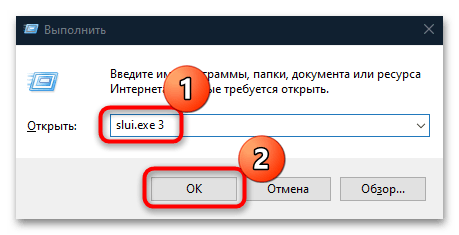
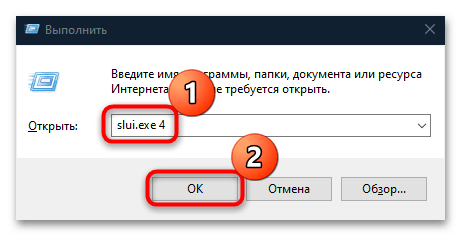
Источник
4 решения для исправления ошибок Windows 10 0xc004e016 и 0xc004c003
4 метода исправления ошибок 0xc004e016/0xc004c003
- Выполните несколько команд командной строки
- Измените ключ продукта с помощью команды slui.exe
- Попробуйте еще раз обновить систему до Windows 10 .
- Будьте терпеливы
Много ошибок может возникнуть, если вы хотите активировать ОС Windows 10 или изменить ключ продукта. В последнее время некоторые пользователи сообщают, что сталкиваются с кодами ошибок 0xc004e016 и 0xc004c003 , когда пытаются активировать свою копию Windows 10.
В этом руководстве я собрал несколько решений, которые помогут вам решить эту проблему.

Прежде всего, вы должны быть уверены, что используете ключ продукта, который не использовался на другом компьютере. Потому что, если вы попытаетесь «повторно использовать» ключ продукта, нет никаких шансов, что он сработает, несмотря ни на что.
Но если вы используете подлинный ключ продукта, но по-прежнему получаете ошибки 0xc004e016 или 0xc004c003, вы можете попробовать некоторые из следующих решений.
Действия по исправлению ошибок Windows 10 0xc004e016/0xc004c003
Решение 1. Запустите несколько команд командной строки
Первое решение, которое может оказаться полезным, если вы не можете активировать Windows 10 или изменить ключ продукта, это попытаться исправить ситуацию с помощью командной строки. Вот именно то, что вам нужно сделать:
- Щелкните правой кнопкой мыши кнопку «Пуск» и откройте командную строку (администратор).
- Введите следующие команды и нажмите Enter после ввода каждой из них:
- slmgr/upk
- slmgr.vbs/cpky
- slmgr/ckms
- slmgr.vbs/ckms
- slmgr/skms localhost
- Закройте командную строку и попробуйте активировать Windows 10 или снова измените ключ продукта.
– СВЯЗАН: не можете найти ключ продукта для Windows 10, 8.1? Используйте эти решения
Решение 2. Измените ключ продукта с помощью команды slui.exe
Slui.exe – это встроенная команда Windows, которая позволяет пользователям изменять ключ продукта. Так что, если у вас есть проблемы с обычной активацией, вы можете попробовать этот метод. Вот что вам нужно сделать, чтобы активировать Windows 10 или изменить ключ продукта с помощью команды slui.exe:
- Перейти к поиску, введите slui.exe 3 и откройте его
- Введите ключ продукта и проверьте, можете ли вы активировать Windows сейчас
Если это не сработает, вы также можете попробовать другую команду slui.exe:
- Перейти к поиску, введите slui.exe 4 и откройте его
- Введите ключ продукта и проверьте, можете ли вы активировать Windows сейчас.
– СВЯЗАННО: Как активировать Windows 10 при замене материнской платы
Решение 3. Попробуйте еще раз обновить систему до Windows 10
При обновлении до Windows 10 ваша лицензия привязывается к вашему оборудованию, и иногда могут быть некоторые ошибки, связанные с активацией и оборудованием. Поэтому прежде чем начать, убедитесь, что вы удалили все списки Windows 10 со своих устройств в своей учетной записи Microsoft. Не волнуйся, ты вернешь их позже.
Выполните чистую переустановку Windows 7/8.1/10 и войдите в нее, используя свою учетную запись Microsoft. Убедитесь, что Windows 7/8.1/10 активирована, запустив командную строку и введя в нее slmgr.vbs/ato .
Если вы уверены, что Windows 7/8.1/10 активирована, вы можете выполнить обновление до Windows 10 через Центр обновления Windows. Не забудьте войти в Windows 10, используя свою учетную запись Microsoft.
Также вы можете запустить командную строку и набрать slmgr.vbs/ato, чтобы увидеть, активирована ли ваша Windows 10. Вы также можете проверить, указан ли ваш компьютер в разделе «Устройства» в вашей учетной записи Microsoft.
Теперь вы можете выполнить чистую установку Windows 10. Вы можете создать установочный USB с помощью Media Creation Tool. Просто убедитесь, что во время установки вы входите в свою учетную запись Microsoft.
– СВЯЗАННО: KB4457136 готовит ваш компьютер к обновлению Windows 10 октября
Решение 4 – Будьте терпеливы
Ну, если ничего не получится, ты ничего не сможешь сделать, кроме как терпеливо ждать. Эти два кода ошибки также могут возникать, если серверы обновлений и активации Microsoft слишком заняты. Это происходит, когда слишком много пользователей одновременно пытаются установить и активировать новую версию ОС. Подождите несколько часов, а затем повторите попытку.
Помимо этих методов, вы можете попробовать несколько альтернативных способов активации вашей системы, например, активацию по телефону и т. Д.
Это было бы все, если у вас есть какие-либо комментарии, предложения или, возможно, другие решения, обратиться к разделу комментариев. Кроме того, если у вас есть какие-либо другие проблемы, связанные с Windows 10, вы можете найти решение в нашем разделе Windows 10 Fix.
Источник
- Remove From My Forums
-
Вопрос
-
--------------------------- Windows Script Host --------------------------- Error: 0xC004E016 On a computer running Microsoft Windows non-core edition, run 'slui.exe 0x2a 0xC004E016' to display the error text. --------------------------- OK ---------------------------
This is the error i am getting. I have a genuine windows 8 key, for my windows 8 that i updated without ANY issues to 8.1. After update to windows 10 i cant activate it. Fresh install doesnt work either. Same bloody error.
Dear Microsoft I would like to thank you kindly for the «free ****» update I am so getting here^. This is just another time when paying customer gets more issues than a pirate.
Ответы
-
Ok so I woke up today and both my machines were activated.
If your machine is showing the «0xC004E016» error, wait 48 hours and see if the machine activates, the only way I could resolve the issue was to revert back to Windows 8.1, make sure the machine was activated then upgrade again. Windows 10
was then activated.Some people are suggesting elsewhere to try slui.exe to remove the product key and reset activation, I tried, and its not possible to install the Windows 7/8 product key back. DO NOT! Otherwise you will have to revert and re-upgrade.
Just be patient and it will activate, if not revert and re-upgrade.
Once you have an activated Windows 10 machine, in theory you could extract the Windows 10 key, and not have to worry about upgrading windows ever again.
-
Изменено
31 июля 2015 г. 9:24
-
Предложено в качестве ответа
Simon_WuMicrosoft contingent staff
3 августа 2015 г. 12:47 -
Помечено в качестве ответа
Kate LiMicrosoft employee
10 августа 2015 г. 10:01
-
Изменено
Discover tried-and-true strategies vetted by our team of specialists
by Ivan Jenic
Passionate about all elements related to Windows and combined with his innate curiosity, Ivan has delved deep into understanding this operating system, with a specialization in drivers and… read more
Updated on December 8, 2022
Reviewed by
Alex Serban
After moving away from the corporate work-style, Alex has found rewards in a lifestyle of constant analysis, team coordination and pestering his colleagues. Holding an MCSA Windows Server… read more
- Error 0xc004e016 occurs whenever there is a discrepancy between the version of Windows installed and the key that was used to activate it.
- It often only manifests itself when upgrading from one version of Windows to another, but it has on occasion been seen after a fresh installation of the operating system.
Sometimes activating your Windows isn’t easy as you think and there can be some errors. Users have reported error code 0xc004e016 on Windows 10, so we’ll explain to you how to deal with this issue.
Error code 0xc004e016 on Windows 10 is an activation error, and it’s caused when you try to update from previous versions of Windows to Windows 10.
What is error 0xc004f015?
The error 0xc004f015 occurs more often when you use the wrong product key while trying to activate Windows. However, there can be other causes, such as a change in hardware devices.
How do I fix error 0xc004f015 on Windows?
- Perform a clean install of Windows 10
- Try to activate Windows 10 via Command Prompt
- Check Microsoft server information
- Check your Internet connection
- Clean boot your computer
- Run the slui.exe 3 command
- Additional troubleshooting methods
Solution 1 – Perform a clean install of Windows 10
To do this you’ll need to format your partition and download Windows 10 ISO. After you’ve installed Windows 10 you’ll be asked to activate it, but you can just choose to skip this step.
If, for some reason, you don’t know how to do this on your own, you can ask someone to help you, or hire someone to do it. Before doing this, please backup your important files.
Solution 2 – Try to activate Windows 10 via Command Prompt
- Press Windows then type cmd and select the Run as administrator option.
- Now type the following command and press Enter to run it:
slmgr /ipk W269N-WFGWX-YVC9B-4J6C9-T83GX - Wait until the process is done, then type the following command and press Enter as well:
slmgr /skms kms.xspace.in - Lastly, type this command and press Enter to activate Windows 10:
slmgr /ato
Solution 3 – Check Microsoft server information
When activating your Windows 10 remember that you need to have valid version of Windows 8, 8.1 or Windows 7. If the problem persists there might be a problem with Microsoft’s servers, so you’ll need to be patient and try to activate it a bit later.
- RELATED: How to Activate Windows 10 if you Replace your Motherboard
Solution 4 – Check your Internet connection
If your Internet connection is not stable enough, you may experience various Windows 10 install problems, including error 0xc004e016. If you use a wireless connection, switch to a cable connecting while activating Windows 10.
If this is not possible, try to disconnect any unnecessary devices that are connected to your Wi-Fi network in order to reduce bandwidth consumption.
Solution 5 – Clean boot your computer
In rare cases, third-party apps and software may interfere with your Windows installation service. To eliminate this risk, you can clean boot your computer so that it boots up using only a minimum set of drivers and programs. Here are the steps to follow:
- Go to Start > type msconfig > hit Enter
- Go to System Configuration > Services > check the ‘Hide all Microsoft services’ check box > Disable all.
- Go to the Startup tab > Open Task Manager.
- Select each startup item > click Disable.
- Restart your computer and try to activate Windows 10 again.
Solution 6 – Run the slui.exe 3 command
- Open a new Run window by pressing the Windows key + R key
- Type slui.exe 3 > hit Enter
- Enter your product key and check if this solved the issue
- If error 0xc004e016 keeps appearing, open a new Run window again
- This time, type slui.exe 4 > hit Enter and follow the on-screen instructions.
Solution 7 – Additional troubleshooting methods
If the issue persists, here are some other quick potential solutions to fix it:
- Unplug unnecessary peripherals
- Disable your antivirus, firewall or VPN
- Run the Windows Update troubleshooter
We hope that these answers have helped you to fix error code 0xc004e016 on Windows 10, but if none of these answers work for you, maybe it’s best to contact Microsoft and to see what’s causing this issue.
If you have any other Windows 10-related issues you can check for the solution in our Windows 10 Fix section.
RELATED GUIDES TO CHECK OUT:
- Full Fix: 0x800704DD-0x90016 install error on Windows 10, 8.1
- Full Fix: Windows 10 activation key not working
- Fix: Windows 10 Pro activation error 0xc004f014
Newsletter
The error code 0xc004e016 comes to you while changing product key in Windows 10. In this way, you can’t activate Windows 10 once this activation error.
Or for some people, Windows 10 failed to install itself with the presence of error 0xc004e016 or this error on a computer running Microsoft Windows non-core edition. To help you fix Windows 10 activation error 0xc004e016 effectively. You would better troubleshoot this problem earnestly.
How to Fix Windows 10 Activation Error 0xc004e016?
You are unable to activate a new Windows system due to error code 0xc004e016 when changing the product key. So you are supposed to check the requirement to activate an operating system.
Here regarding a 0xc004e016 error, you can try to re-activate the system in CMD command-line again. Besides that, try every measure you can to remove the interruptions causing 0xc004r016 when installing Windows 10, such as reinstalling the system again.
Solutions:
1: Activate Windows 10 in Command Prompt
2: Re-activate Windows 10 in Settings
3: Check the Network Connection
4: Use SLUI.exe Command to Activate Windows 10
5: Clean Install Windows 10
6: Uninstall the Antivirus Programs
7: Clean Boot Windows 10
Solution 1: Activate Windows 10 in Command Prompt
If this Windows 10 activation error occurs to you when you enter a product key or use an invalid product key on Windows 10, you may as well manage to arouse the command prompt to re-activate the new Windows 10.
Hence, the error code 0xc004e016 on Windows 10 Pro will also be resolved successfully.
1. Type in Command Prompt in the Start search box.
2. Right-click the best-matched result to Run as administrator.
3. In Command Prompt, enter the following commands one by one and press Enter to run them on your PC.
Slmgr/upk
vbs/cpky
Slmgr/ckms
vbs/ckms
Slmgr/skms localhost
After you executed these commands on Windows 10, you are able to try to activate Windows 10 again to see if the 0xc004e016 error disappeared.
If not, move on for more ways.
Solution 2: Re-activate Windows 10 in Settings
Aside from Command Prompt, you can also turn to Windows 10 Settings to activate the system again. That may help fix activation error code 0xc004e016.
1. Go to Start > Settings > Update & Security.
2. Under Activation, choose to Activate or Change product key.
Try again to see whether Windows 10 can be activated this time.
Solution 3: Check the Network Connection
As you know, it is necessary to check the network connection when installing Windows 10 or changing the product key. If there is no network on your PC, it is likely that activation error 0xc004e016 will pop up.
Consequently, now you might as well check your network to make sure it works fine on Windows 10. And if the Wi-Fi network connection runs into an error, use the network cable to connect to the Ethernet network.
Only after you got the network can Windows 10 install finished correctly as Windows 10 will fail to update itself because of the lost network connection.
Solution 4: Use SLUI.exe Command to Activate Windows 10
If you are now plagued by error code 0xc004e016 Windows server 2016, 201, etc. you can make full use of SLUI.exe process to activate the system.
1. Press Windows + R to open the Run box and then enter slui.exe 3 in the box. Then hit Enter to go to change the product key.
2. Then enter the Product key in the box and click Next to move on.
3. Check if Windows 10 is activated without the activation error If not, input slui.exe 4 in the box and then enter the product key again.
It is feasible that you try to enter and re-enter the product key using slui.exe command for more times until Windows 10 activation error 0xc004e016 disappeared from your PC.
Solution 5: Clean install Windows 10 to Solve Error Code 0xc004e016
In normal cases, when you can’t activate Windows 10 due to 0xc004e016 error, you cannot also install it correctly. That is why now you are suggested to do a clean stall for Windows 10.
To finish this task, it is feasible that you make sure Windows 8 on your PC is properly activated and you are capable of upgrading to Windows 10 with Windows Update.
Or you can also make full use of Windows 10 ISO files and bootable USB device to reinstall a new Windows 10.
At the moment you get Windows 10 installed, you are supposed to check whether the activation error 0c004e016 has been fixed.
Solution 6: Uninstall the Antivirus Programs
It is said that sometimes, the third-party application, like Avast, can give rise to Windows 10 installing error 0xc004e016. So if you would like to fix the trouble, uninstalling the antivirus software can also be a good choice.
1. Go to the Control Panel.
2. In Control Panel, choose to View by Category and click Uninstall a program under Programs.
3. In Programs and Features, locate the antivirus application on your PC and right click it to Uninstall it from Windows 10.
Then you can try to restart your PC and reinstall Windows 10. This time 0xc004e016 will not come up on Windows 10.
Solution 7: Clean Boot Windows 10
On the other hand, if the installed programs prevent you from installing Windows 10 by showing you error code 0xc004e016 when changing the product key, you may need to do a clean boot for Windows 10.
Once you clean boot Windows 10, you will notice that many startup programs are disabled, which creates the best condition to troubleshoot the hardware and software issues. Perhaps 0xc004e016 activation error on Windows 10.
In a word, in case the error code 0xc004e016 happens to you again on Windows 10, you would better try your best to make sure you have the valid and incompatible product key on your PC. Otherwise, you may have to revert to Windows 8.1 or Windows 7 since Windows 10 won’t update and changes the product key.
More Articles:
Fix 0xc0000034 Code Error on Windows 10
Fix Code 45 Error: The Hardware Device Is Not Connected to the Computer
What to Do When Windows 10 Deactivated Itself after Update